Окно Track View
Также в дереве Objects можно задать отображение только отдельных подобъектов или треков (рис. 6.10).
Измените масштаб рабочей области окна Track View, щелкнув по пиктограмме Zoom (Масштаб) в нижней части окна, – увеличьте масштаб так, чтобы лучше различить кадр 0.
Совет
Если ваша мышь имеет три кнопки с колесиком на средней, то, прокручивая его, можно изменять масштаб в окне Track View. С помощью инструмента Zoom можно изменять масштаб только по горизонтали или по вертикали. Щелкните по этой пиктограмме и, удерживая кнопку мыши нажатой, выберите любую команду в выпадающем графическом меню (рис. 6.11).
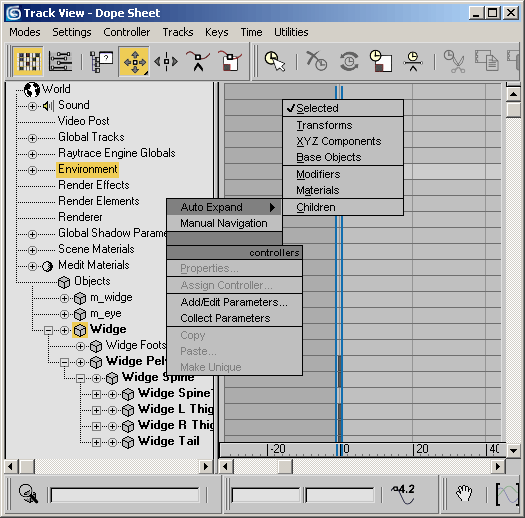
Рис. 6.10. Чтобы одновременно получить доступ ко всем ключевым кадрам трека, воспользуйтесь командой Auto Expand
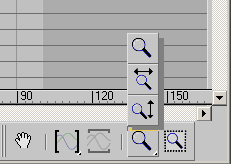
Рис. 6.11. Масштаб можно изменять либо по горизонтали, либо по вертикали
Чтобы вызвать список объектов сцены, которые можно выделять, нажмите на клавишу Н и выберите из списка объект СОМ персонажа Widge. Вернитесь в окно Track View: в списке треков желтый квадратик рядом со строкой Widge будет подсвечен желтым. Таким образом, смотря на окно Track View, проще всего понять, выделен ли объект.
Если при выполнении команды Set Key для объекта СОМ активна кнопка Select and Rotate, то набор ключевых кадров будет только у трека Widge/Transform/ Turning (Преобразование/Поворот). Если активна кнопка Select and Move, а текущими осями являются X, Y или XY, то ключ будет определен для трека анимации Widge/ Transform/Horizontal. А при активной кнопке Select and Move и текущей оси Z ключ будет определен для трека Widge/Transform/Vertical.
Независимо от того, какой ключ определен, для каждого трека анимации объекта СОМ он нужен. Добавьте ключ с помощью кнопки Add Keys  , которая находится в верхней части окна Track View. Активизируйте кнопку, щелкнув по ней (рис. 6.12, позиция 1), а затем щелкните по пустому пространству, где нужно вставить ключевой кадр, в любом из трех треков – Vertical, Horizontal и Turning (рис. 6.12, позиция 2). Заполните все пустоты в треках – теперь у всех объектов Biped в кадре 0 есть ключи.
, которая находится в верхней части окна Track View. Активизируйте кнопку, щелкнув по ней (рис. 6.12, позиция 1), а затем щелкните по пустому пространству, где нужно вставить ключевой кадр, в любом из трех треков – Vertical, Horizontal и Turning (рис. 6.12, позиция 2). Заполните все пустоты в треках – теперь у всех объектов Biped в кадре 0 есть ключи.
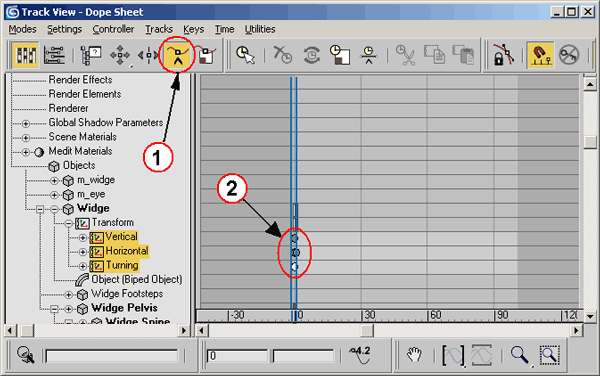
Рис. 6.12. Чтобы вручную добавить ключи в треки анимации объекта, воспользуйтесь кнопкой Add Keys
